 新卒ねこ
新卒ねこエンジニアの先輩が使ってるトラックボールいいな・・・
設計しやすそう。
でもマウスに¥5,000以上使いたくない!
何買ったらいいんだろう?
長時間パソコン作業する人ほど、手首に負担がかからないマウスが欲しくなってくるものです。
本体を動かすタイプのマウスはパソコン初心者がすぐに使えるのでそのまま使い続けている方も多いことでしょう。
私の知る中で、トラックボールマウスは文章を書くWebライターや機械設計エンジニアがモデリングで使っているのをよく見かけます。
では、なぜ彼ら彼女らはトラックボールを使うのか?
理由は、疲れにくくて楽に使えるからです!
楽に使えるとどうなるかというと、手首への負担が軽くなるから長時間作業できるようになるんですよね。
ではなぜ手首への負担が軽いのか?
それはトラックボールを使えば指先だけでカーソルを動かせるからです!
親指を使ってボールを転がしてカーソルを動かす場合、手首の位置は一定です。手首が動かないから疲れないんですね。
トラックボールマウスは操作する時に腕や手首の力を全然使わないのが最大の魅力であり、手首の疲労を防ぐ効果も期待できます。
しかし、¥1000くらいで買える普通のマウスと比べるとトラックボールマウスは価格が非常に高いです。
もっともファンが多い機種であろうロジクールの名機・M575の量販店価格は¥7,000くらいです。ちょっと高いですね。
そこで、今回はトラックボール初心者向けのトラックボールをご紹介します!
初めてのトラックボールマウスにおすすめ!ペリックスPERIMICE-717レビュー!


なぜ初心者におすすめのモデルなのか?
おすすめポイントはこの3つ!
1.安い
2.持ちやすい形状
3.メンテナンスしやすい
PERIMICE-717は数あるトラックボールマウスの中でも安い価格帯で販売されています。
トラックボールマウスは¥5,000以上の価格のものが圧倒的に多く、それゆえに初心者には導入ハードルが高いです。
なので、仕事でがっつり使いたい、でもマウスにお金をかけたくないという方々には¥4,000以下という価格はハマるかと思います。
また、ボタンは左右クリックと戻る進むボタン、ホイール下にあるDPI変更ボタンなので、必要最低限のボタン数で使いやすく、電源はバッテリー式ではなく電池式なので充電ケーブルの心配もしなくていいのがおすすめポイントです!
また、バッテリー式は2年ほどでバッテリー劣化による容量低下で連続使用が厳しくなってくるので、私は電池式が好みです。
PERIMICE-717の見た目


本体の形状はゆるいカーブを描くお椀型。
縦13cmで横11cmだから手が小さい人でも扱えます。
手をマウスの上にポンと置くだけなので、普通のマウスから移行する人も違和感なく使い始められます。
家電量販店でトラックボールマウスを触ってくるとわかるかと思いますが、製品によっては横から握り込むように持つタイプもあるので、PERIMICE-717は初心者向けの形状といえます。


裏側は電源スイッチと電池カバーのみ。非常にシンプルな作りですね!
電池カバーの横にはUSBドングルの収納スペースもあります。この手の小物は失くしやすいので地味に助かる収納です。
トラックボールマウスはどれも形が微妙に異なるので実機を触ってみることをおすすめしますが、
ペリックス関連製品はほとんどの家電量販店にはありませんのでご注意ください!
少なくとも私は首都圏のお店で見たことがありません。
見たことがある方は教えてくださるととても助かります。
2019年に日本法人が設立されたので、ペリックス製品が触れるお店ができたらいいな。
おすすめはUSBドングル付きのモデル!
実はこの製品、型名違いで同じ形の有線モデル・2.4GHz無線通信モデル・Bluetoothモデルの3つがあります。
その中で私のおすすめは2.4GHz無線通信モデルです!
なぜなら、有線モデルはケーブルが邪魔ですしBluetoothモデルは接続のためのペアリング作業が必要だからです。
2.4GHz無線通信モデルだと、付属のUSBドングル(通信レシーバー)をパソコンに挿せばすぐに使えるようになります。
これが最高に便利!
Bluetoothモデルを選択してペアリングをがんばるよりもドングルを挿したらすぐ使えた方が、初心者の方には使い勝手がいいと思います。
Macbook Airなど、USB Type-Aポートがないタイプのデバイスに接続したい方は迷わずBluetoothタイプを選択しましょう。
操作性


ボタンは左右クリックと左クリックの横にある戻る・進むボタン、ローラの下にはDPI選択ボタンがあります。
左右クリックの間にはスクロール操作を行うローラがあります。
このローラは左右に倒して左右スクロールができるチルト機能はないのでご注意ください。
チルト機能がないのはロジクール・M575も同じです。
チルト機能はあったら便利とは思うのですが、なければないで特に使わないかと思います。
普通のマウスもローラが左右に倒せないモデルがほとんどなので。
また、左右スクロールはキーボードのシフトを押しながらローラを回転させればできるからそれほど不便には感じないかと思います。
中央のボタンはカーソル速度400/1000DPIの2段階で変更するためのボタンです。
通常使用では使わないDPI変更ボタンですが、CATIAなどの3Dモデリングソフトを使ったときにDPIを下げればカーソル速度を遅くできるので、繊細にカーソルを操作できるようになります。
メカエンジニアにもおすすめできる一品ですね!
ボール滑りもよくカーソルの操作性は良好なのですが、メンテナンスを怠るとボールが浮く感じ・引っかかる感じがします。
この点、M575は多少メンテナンスを怠ってもボールの滑りを多少は維持できるのですが、PERIMICR-717は明確にボール滑りが悪くなります。
初めてトラックボールマウスを購入する方は、メンテナンス用品(クリーニングクロス・潤滑剤)も同時に購入することをおすすめします。
メンテナンス性


PERIMICE-717はメンテナンスもやりやすいです。
トラックボールのメンテナンスといえば2〜3ヶ月に一度トラックボールを外して本体の汚れを落とし、ボールをクロスで磨くこと。
私の知るかぎり、多くのトラックボール製品はボールは底面の穴にエンピツなどの棒を入れなければ外れませんが、なんとPERIMICEはボールを指でつまんで引っ張れば外れるのです!
ボールを外したら、あとは過去記事で紹介したようなコーティング剤を塗布してクロスで磨けばメンテナンスは完了です。
メンテナンス用品については、こちらの過去記事でまとめています。


もしペンや専用工具など使ってボールを外すような製品の場合は、慣れていないとボールが飛び出して床に落ちてしまったりすることがあります。
この、ボールが取り外しやすいというのが初心者にはとても親切な設計ですね!
まとめ
トラックボールマウスを初めて買う方にとっては、安さとメンテナンスのやりやすさがとても重要なポイントです!
また、PERIMICE-717の場合は付属のUSBドングルをパソコンに挿せばすぐに使えるので、面倒な設定などもないことが初心者向けに最適。
私は約1年間、仕事でこのPERIMICEをゴリゴリ使っていましたが耐久性もなかなか。
この1年でボールの反応が悪くなったり、ボタンのクリック感がへたってきたりはまったくありません!
とりあえず使ってみる初めてのトラックボールマウスには、PERIMICE-717がおすすめです!




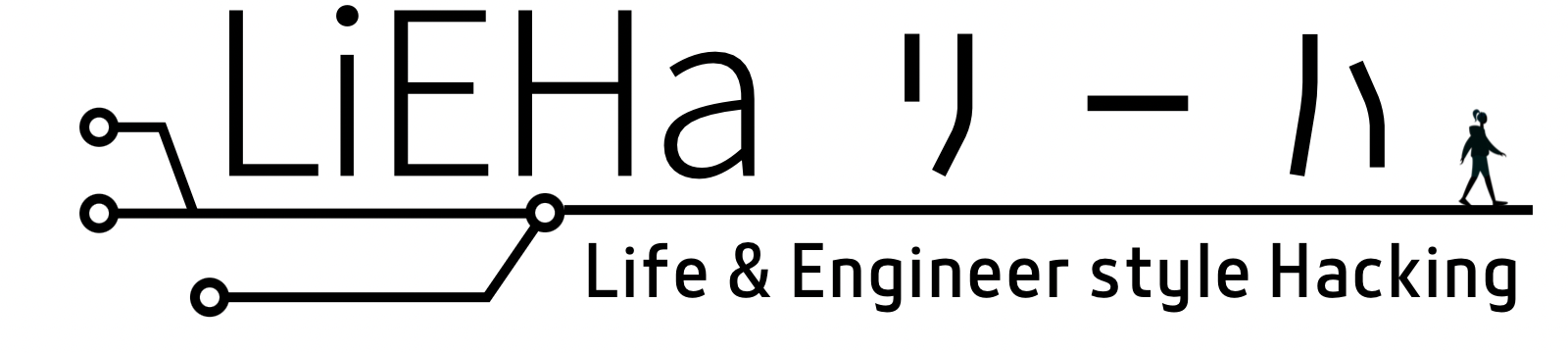




コメント